国际站
SiliCloud帮助文档中心
搜索
热门搜索词
wordpress建站系列 - 如何解析域名到服务器
域名解析是将域名与IP地址相匹配的过程,使得访问该域名时,能够找到相应的服务器和网站。在本教程中,我将向您介绍如何进行域名解析。
步骤1:进入DNS设置页面
一旦您登录了账户,需要进入DNS设置页面。DNS是域名系统的缩写,负责将域名解析为IP地址。
在DNS设置页面,您可以设置您的域名指向的IP地址,或者设置其他DNS记录,例如MX记录或CNAME记录。[1]点击DNS
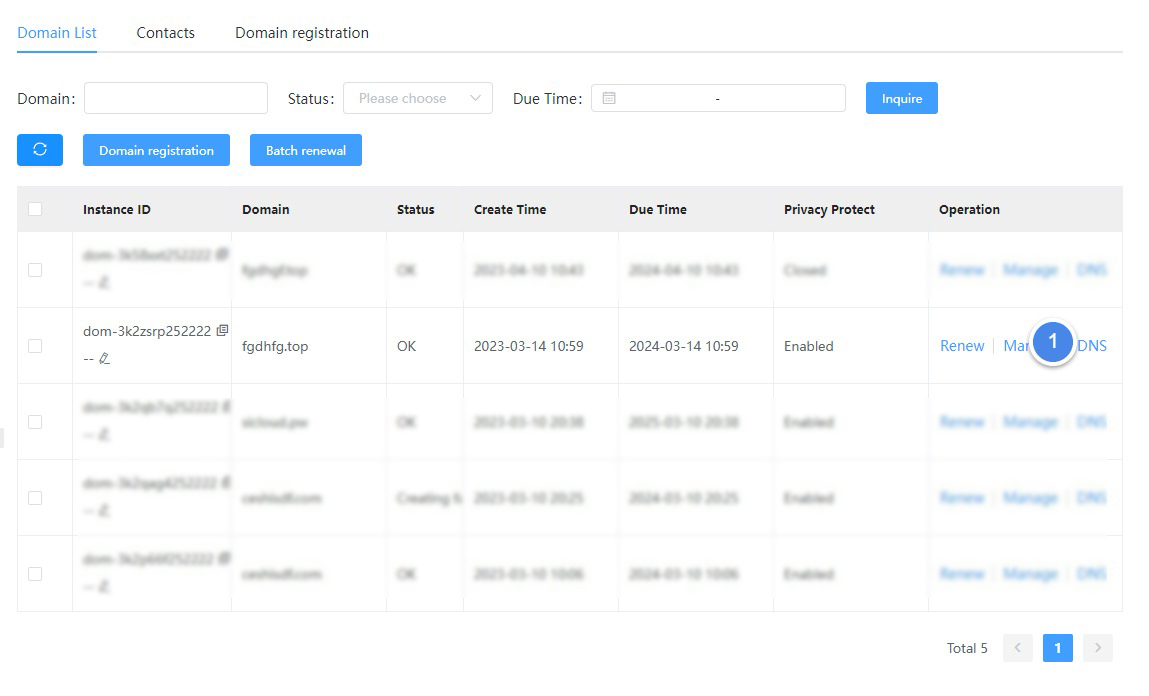
步骤2:添加或修改DNS记录
在DNS设置页面,您需要添加新的DNS记录。点击[1] + New record
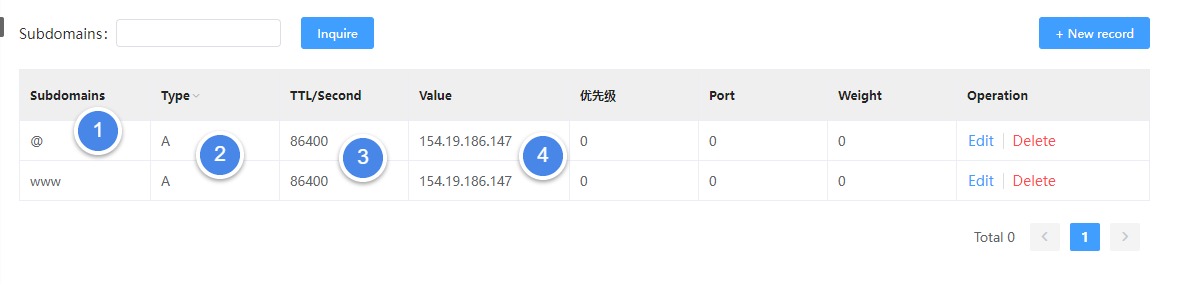
步骤解读
- 域名前缀,通常添加www与@ (@代表空)
- 记录类型,网站解析通常为A记录
- 输入 86400
- 输入你购买的服务器 IP地址(即公网IPv4)
步骤3:等待DNS生效
一旦您添加或修改了DNS记录,您需要等待DNS生效。通常,DNS记录生效需要一些时间,这取决于DNS服务器和其他因素。一般来说,DNS记录生效需要几分钟到几个小时不等。
步骤4:测试您的域名解析是否成功
一旦DNS记录生效,您可以测试您的域名解析是否成功。可以在浏览器中输入您的域名,看看是否可以访问您的网站。如果您的域名解析成功,您应该能够访问您的网站。
或者使用
Ping工具来测试域名与服务器是否连接成功
总结
以上就是域名解析的步骤。登录您的域名管理后台、找到DNS设置页面、添加或修改DNS记录、等待DNS生效、测试您的域名解析是否成功。通过这些步骤,您可以轻松地进行域名解析,确保您的域名与IP地址相匹配,从而使访问您的网站变得更加容易和方便。
扩展阅读
- DNS记录包括A记录
- MX记录
- CNAME记录等
A记录是将域名指向IP地址的记录,MX记录是将域名与电子邮件服务器相关联的记录,CNAME记录是将域名与另一个域名相关联的记录。要添加或修改DNS记录,您需要输入相应的记录值,例如IP地址、邮件服务器等,然后保存更改。
相关文档
您对该文档有什么建议?
您对该文档的评分
